
Os arquivos PDF são amplamente usados para armazenar e compartilhar informações confidenciais, desde demonstrações financeiras até documentos jurídicos. No entanto, esses arquivos podem ser vulneráveis a acesso e edição não autorizados, e é por isso que criptografar e proteger PDFs com senha é crucial para manter sua segurança. Nesta postagem do blog, exploraremos como criptografar e proteger arquivos PDF com senha usando APIs REST baseadas em Python. Seguindo as instruções passo a passo descritas neste guia, você poderá adicionar uma camada extra de segurança aos seus arquivos PDF e garantir que eles permaneçam protegidos de olhares indiscretos. Portanto, se você precisa proteger documentos comerciais confidenciais ou arquivos pessoais, continue lendo para saber como criptografar, proteger e proteger seus arquivos PDF com facilidade.
API REST para proteger PDF
Aspose.PDF Cloud SDK for Python é uma ferramenta poderosa que permite adicionar proteção por senha aos seus arquivos PDF facilmente. Com apenas algumas linhas de código, você pode criptografar seus arquivos PDF e restringir o acesso a pessoas autorizadas. O SDK fornece vários algoritmos de criptografia para escolher, incluindo RC4 de 40 bits, RC4 de 128 bits, AES de 128 bits e AES de 256 bits.
Agora, para começar a usar o Python SDK, o primeiro passo é a sua instalação. Está disponível para download nos repositórios PIP e GitHub. Portanto, execute o seguinte comando no terminal/prompt de comando para instalar a versão mais recente do SDK no sistema.
pip install asposepdfcloud
Credenciais do cliente
Após a instalação, a próxima grande etapa é uma assinatura gratuita de nossos serviços em nuvem no painel Aspose.Cloud. Basta se inscrever usando o GitHub ou a conta do Google clicando no botão Criar uma nova conta e fornecer as informações necessárias. Em seguida, faça o login com a conta recém-inscrito e obtenha suas credenciais de cliente.
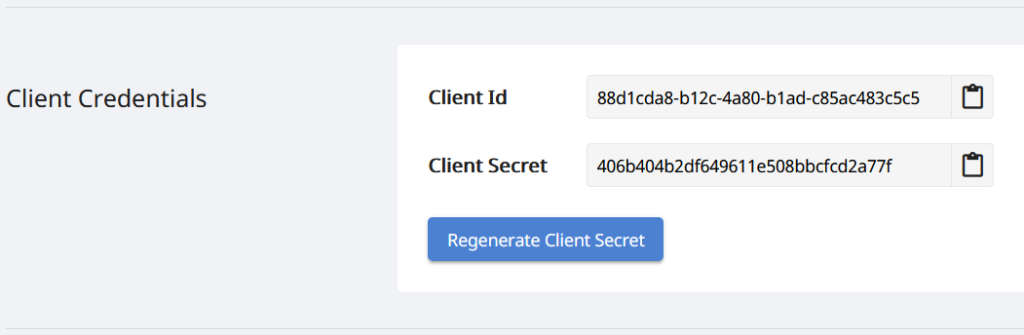
Imagem 2:- Credenciais do cliente no painel do Aspose.Cloud.
Criptografar PDF usando Python
A API permite definir dois tipos de senhas, ou seja, senha de abertura do documento (senha do usuário) e senha de permissão (senha do proprietário).
Senha para abrir documento
Uma senha de abertura de documento (também conhecida como senha de usuário) exige que o usuário digite uma senha para abrir o PDF.
Senha de permissões
Uma senha de permissão (também conhecida como senha mestre/do proprietário) é necessária para alterar as configurações de permissão. Usando uma senha de permissão, você pode restringir a impressão, edição e cópia de conteúdo no PDF. Essa senha é necessária para alterar as restrições que você já aplicou.
Se o PDF estiver protegido com os dois tipos de senha, ele poderá ser aberto com qualquer uma das senhas.
Além disso, observe que a API aceita as senhas do proprietário e do usuário no formato codificado em Base64. No trecho de código a seguir, a ownerPassword (b3duZXJcLy8/ICQxMl5QYXNzd29yZCEm) e a userPassword (dXNlciAkXlBhc3N3b3JkISY=) são especificadas. Siga as etapas abaixo para criptografar arquivos PDF usando o trecho de código Python.
- Crie uma instância da classe ApiClient enquanto fornece Client ID e Client Secret como argumentos
- Em segundo lugar, crie uma instância da classe PdfApi que usa o objeto ApiClient como um argumento de entrada
- Agora chame o método postencryptdocumentinstorage(..) da classe PdfApi enquanto passa o nome do arquivo PDF de entrada, senhas de usuário e proprietário (na codificação Base64) e um algoritmo criptográfico como argumentos.
É isso! Com apenas algumas linhas de código, aprendemos as etapas para proteger arquivos PDF com senha usando Aspose.PDF Cloud SDK para Python.
def encrypt():
try:
#Client credentials
client_secret = "d34641f4ff6bcc96e3a0ab6ac69768b2"
client_id = "8e2b082f-1f74-4bc0-b454-5f68457d1c97"
#initialize PdfApi client instance using client credetials
pdf_api_client = asposepdfcloud.api_client.ApiClient(client_secret, client_id)
# criar instância PdfApi ao passar PdfApiClient como argumento
pdf_api = PdfApi(pdf_api_client)
#input PDF file name
input_file = 'image-based-pdf-sample.pdf'
# chame a API para criptografar o documento
response = pdf_api.post_encrypt_document_in_storage(name=input_file,user_password='dXNlciAkXlBhc3N3b3JkISY=',owner_password='b3duZXJcLy8/ICQxMl5QYXNzd29yZCEm',crypto_algorithm='AESX128')
# imprimir mensagem de sucesso no console (opcional)
print('PDF encrypted successfully !')
except ApiException as e:
print("Exception while calling PdfApi: {0}".format(e))
print("Code:" + str(e.code))
print("Message:" + e.message)
Observe que você pode usar qualquer um dos valores do algoritmo criptográfico durante o processo de criptografia do PDF
| Nome | Descrição |
|---|---|
| RC4x40 | RC4 com comprimento de chave 40. |
| RC4x128 | RC4 com comprimento de chave 128. |
| AESx128 | AES com comprimento de chave 128. |
| AESx256 | AES com comprimento de chave 256. |
O arquivo PDF de entrada usado no exemplo acima pode ser baixado de awesomeTable.pdf.
Criptografar PDF usando o comando cURL
As APIs REST também podem ser acessadas por meio de comandos cURL em qualquer plataforma. Podemos usar a janela do prompt de comando/terminal para executar os comandos cURL. Como o Aspose.PDF Cloud também é desenvolvido de acordo com a arquitetura REST, também podemos usar o comando cURL para criptografar os arquivos PDF. Porém, antes de prosseguir, precisamos gerar um JSON Web Token (JWT) com base nas credenciais individuais do cliente especificadas no painel do Aspose.Cloud. É obrigatório porque nossas APIs são acessíveis apenas para usuários registrados. Execute o seguinte comando para gerar o token JWT.
curl -v "https://api.aspose.cloud/connect/token" \
-X POST \
-d "grant_type=client_credentials&client_id=bbf94a2c-6d7e-4020-b4d2-b9809741374e&client_secret=1c9379bb7d701c26cc87e741a29987bb" \
-H "Content-Type: application/x-www-form-urlencoded" \
-H "Accept: application/json"
Agora, assim que tivermos o token JWT, precisamos executar o seguinte comando para criptografar o documento PDF.
curl -v -X POST "https://api.aspose.cloud/v3.0/pdf/awesomeTable.pdf/encrypt?userPassword=dXNlciAkXlBhc3N3b3JkISY%3D&ownerPassword=b3duZXJcLy8%2FICQxMl5QYXNzd29yZCEm&cryptoAlgorithm=AESx128&permissionsFlags=AssembleDocument&usePdf20=false" \
-H "accept: application/json" \
-H "authorization: Bearer <JWT Token>"
Conclusão
Em conclusão, usar uma API REST para criptografar arquivos PDF é uma maneira rápida e eficaz de garantir a segurança e a privacidade de seus documentos importantes. Se você precisa impedir a edição de um PDF ou adicionar proteção por senha, esses métodos fornecem uma solução conveniente, amigável e segura. Seguindo as etapas descritas nesta postagem do blog, você pode proteger facilmente seus arquivos PDF e ter a certeza de que suas informações valiosas estão protegidas.
Observe que nossos SDKs de nuvem são construídos sob uma licença MIT, então você pode baixar o trecho de código completo do GitHub. Além disso, é altamente recomendável explorar o Guia do desenvolvedor para saber mais sobre outros recursos interessantes da API.
Por fim, se você encontrar algum problema ou tiver alguma dúvida relacionada ao usar a API, sinta-se à vontade para entrar em contato conosco por meio do fórum gratuito de suporte ao cliente.
Artigos relacionados
Também sugerimos ler os seguintes artigos para saber mais sobre